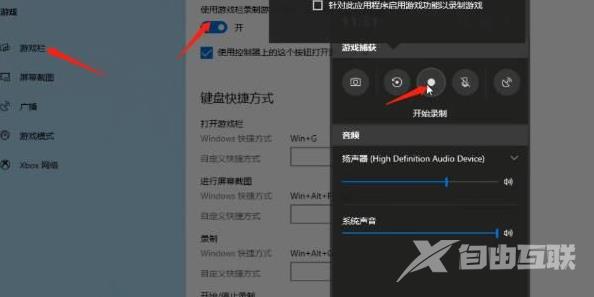win10录屏的操作方法是看到电脑左下角开始菜单,点击,选择设置。进入后选择游戏。如果是需要打开录制选项的话,可以按住键盘上的Windows键+Alt键+G键就可以打开了,点击开始录制,
win10录屏的操作方法是看到电脑左下角开始菜单,点击,选择设置。进入后选择游戏。如果是需要打开录制选项的话,可以按住键盘上的Windows键+Alt键+G键就可以打开了,点击开始录制,就可以实现win10录屏了。
win10录屏的操作方法介绍相关推荐:win10专注助手关闭方法介绍

1、看到电脑左下角开始菜单,点击,选择设置。
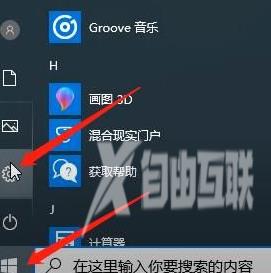
2、进入后选择游戏。
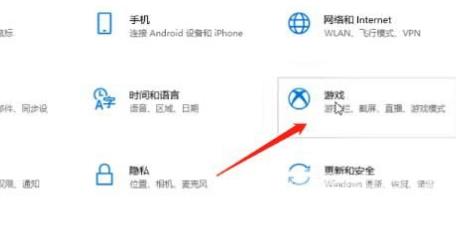
3、点击游戏栏 选择开 下面有很多的键盘快捷方式可以供大家学习使用,如果是需要打开录制选项的话,可以按住键盘上的Windows键+Alt键+G键就可以打开了,点击开始录制,就可以实现win10录屏了。